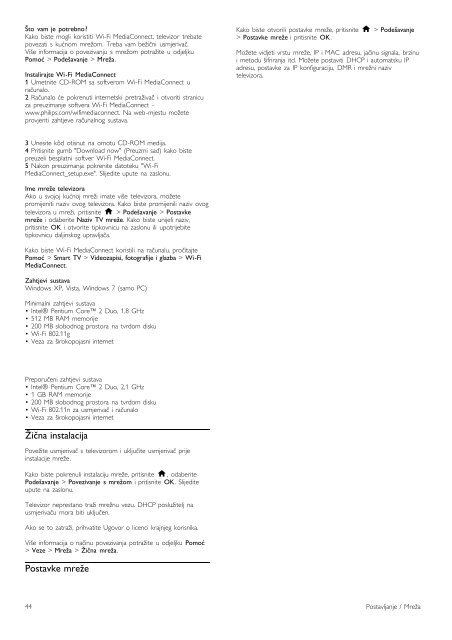Philips Cinema 21:9 Gold Series Téléviseur LED Smart TV - Mode d’emploi - HRV
Philips Cinema 21:9 Gold Series Téléviseur LED Smart TV - Mode d’emploi - HRV
Philips Cinema 21:9 Gold Series Téléviseur LED Smart TV - Mode d’emploi - HRV
Create successful ePaper yourself
Turn your PDF publications into a flip-book with our unique Google optimized e-Paper software.
!to vam je potrebno?<br />
Kako biste mogli koristiti Wi-Fi MediaConnect, televizor trebate<br />
povezati s ku!nom mre"om. Treba vam be"i#ni usmjeriva#.<br />
Vi$e informacija o povezivanju s mre"om potra"ite u odjeljku<br />
Pomo" > Pode#avanje > Mre$a.<br />
Instalirajte Wi-Fi MediaConnect<br />
1 Umetnite CD-ROM sa softverom Wi-Fi MediaConnect u<br />
ra#unalo.<br />
2 Ra#unalo !e pokrenuti internetski pretra"iva# i otvoriti stranicu<br />
za preuzimanje softvera Wi-Fi MediaConnect -<br />
www.philips.com/wifimediaconnect. Na web-mjestu mo"ete<br />
provjeriti zahtjeve ra#unalnog sustava.<br />
Kako biste otvorili postavke mre"e, pritisnite h > Pode#avanje<br />
> Postavke mre$e i pritisnite OK.<br />
Mo"ete vidjeti vrstu mre"e, IP i MAC adresu, ja#inu signala, brzinu<br />
i metodu $ifriranja itd. Mo"ete postaviti DHCP i automatsku IP<br />
adresu, postavke za IP konfiguraciju, DMR i mre"ni naziv<br />
televizora.<br />
3 Unesite kôd otisnut na omotu CD-ROM medija.<br />
4 Pritisnite gumb "Download now" (Preuzmi sad) kako biste<br />
preuzeli besplatni softver Wi-Fi MediaConnect.<br />
5 Nakon preuzimanja pokrenite datoteku "Wi-Fi<br />
MediaConnect_setup.exe". Slijedite upute na zaslonu.<br />
Ime mre$e televizora<br />
Ako u svojoj ku!noj mre"i imate vi$e televizora, mo"ete<br />
promijeniti naziv ovog televizora. Kako biste promijenili naziv ovog<br />
televizora u mre"i, pritisnite h > Pode#avanje > Postavke<br />
mre$e i odaberite Naziv <strong>TV</strong> mre$e. Kako biste unijeli naziv,<br />
pritisnite OK i otvorite tipkovnicu na zaslonu ili upotrijebite<br />
tipkovnicu daljinskog upravlja#a.<br />
Kako biste Wi-Fi MediaConnect koristili na ra#unalu, pro#itajte<br />
Pomo" > <strong>Smart</strong> <strong>TV</strong> > Videozapisi, fotografije i glazba > Wi-Fi<br />
MediaConnect.<br />
Zahtjevi sustava<br />
Windows XP, Vista, Windows 7 (samo PC)<br />
Minimalni zahtjevi sustava<br />
• Intel® Pentium Core 2 Duo, 1,8 GHz<br />
• 512 MB RAM memorije<br />
• 200 MB slobodnog prostora na tvrdom disku<br />
• Wi-Fi 802.11g<br />
• Veza za $irokopojasni internet<br />
Preporu#eni zahtjevi sustava<br />
• Intel® Pentium Core 2 Duo, 2,1 GHz<br />
• 1 GB RAM memorije<br />
• 200 MB slobodnog prostora na tvrdom disku<br />
• Wi-Fi 802.11n za usmjeriva# i ra#unalo<br />
• Veza za $irokopojasni internet<br />
%i&na instalacija<br />
Pove"ite usmjeriva# s televizorom i uklju#ite usmjeriva# prije<br />
instalacije mre"e.<br />
Kako biste pokrenuli instalaciju mre"e, pritisnite h, odaberite<br />
Pode#avanje > Povezivanje s mre$om i pritisnite OK. Slijedite<br />
upute na zaslonu.<br />
Televizor neprestano tra"i mre"nu vezu. DHCP poslu"itelj na<br />
usmjeriva#u mora biti uklju#en.<br />
Ako se to zatra"i, prihvatite Ugovor o licenci krajnjeg korisnika.<br />
Vi$e informacija o na#inu povezivanja potra"ite u odjeljku Pomo"<br />
> Veze > Mre$a > %i&na mre$a.<br />
Postavke mre$e<br />
44 Postavljanje / Mre"a